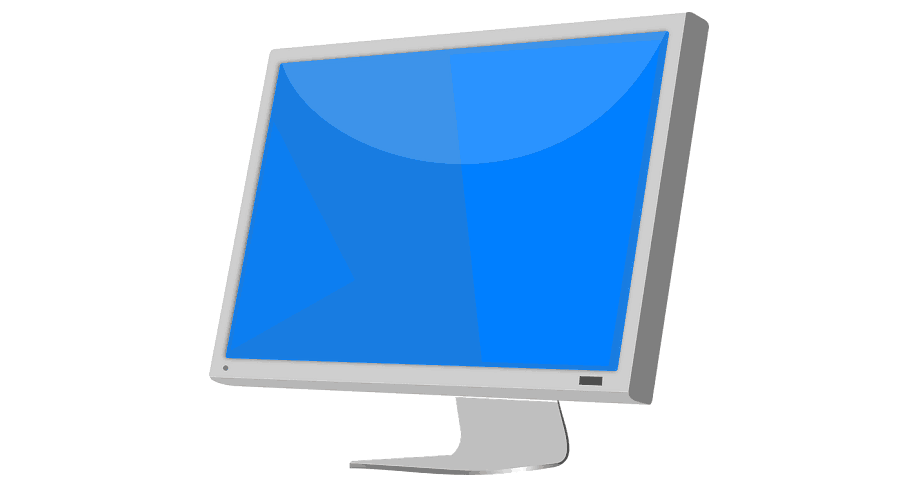
Deze software zorgt ervoor dat uw stuurprogramma's blijven werken en beschermt u zo tegen veelvoorkomende computerfouten en hardwarestoringen. Controleer nu al uw chauffeurs in 3 eenvoudige stappen:
- DriverFix downloaden (geverifieerd downloadbestand).
- Klik Start scan om alle problematische stuurprogramma's te vinden.
- Klik Stuurprogramma's bijwerken om nieuwe versies te krijgen en systeemstoringen te voorkomen.
- DriverFix is gedownload door 0 lezers deze maand.
Als je de laatste nieuwsberichten hebt gelezen, weet je al dat als het gaat om het updaten van je Windows 7-computer, de beste oplossing is om gewoon te voorkomen dat je de nieuwste patches installeert - althans voorlopig.
Gebruikersrapporten bevestigen dat de nieuwste Windows 7-updates worden geplaagd door een hele reeks problemen dan je computer soms kan blokkeren.
Een van de meest voorkomende problemen veroorzaakt door KB4056894 is de vervelende foutcode 0x000000c4, zoals deze gebruiker meldt Reddit:
Vanmorgen kwam ik binnen om 3 computers te vinden die niet wilden opstarten - BSOD-stop: 0x000000c4. Alle 3 machines zijn van hetzelfde model: HP Compaq dc5750 met AMD CPU's. In het begin probeerde ik mijn normale "het wil niet opstarten" stappen voor probleemoplossing en werkte geleidelijk mijn ideeën uit.
Het oplossen van deze fout is geen gemakkelijke taak, omdat veelvoorkomende oplossingen voor probleemoplossing, zoals het starten van verschillende opstartmodi of het terugzetten van de BIOS-instellingen naar de standaardinstellingen, niet werken.
Hoe Windows 7-fout 0x000000c4 op te lossen?
- Druk tijdens het opstarten op F8 en selecteer Uw computer repareren.
- Start de opdrachtprompt en typ de volgende opdracht: richt d:
- Druk op Enter om de opdracht uit te voeren en controleer of het Windows-station correct is toegewezen.
- Voer met behulp van de opdrachtprompt de volgende opdracht in: dism /image: d: /remove-package /packagename: Package_for_RollupFix~31bf3856ad364e35~amd64~~7601.24002.1.4 /norestart
- Er zou nu een voortgangsbalk op het scherm moeten verschijnen. Het hele proces zou in ongeveer 10 minuten moeten zijn voltooid. Wanneer de voortgangsbalk verdwijnt, start u Windows opnieuw.
- Ga naar het Windows-updatecentrum en verberg KB4056894 om te voorkomen dat het opnieuw wordt geïnstalleerd.
U kunt Windows Update ook uitschakelen om ervoor te zorgen dat uw computer geen patches downloadt totdat u de updateservice weer inschakelt.
Zo blokkeert u updates:
- Naar Start > typ 'uitvoeren' > start het venster Uitvoeren
- Typeservices.msc > druk op Enter
- Zoek de Windows Update-service > dubbelklik erop om deze te openen

- Ga naar het tabblad Algemeen > Opstarttype > selecteer Uitschakelen

- Start uw computer opnieuw op > er mogen geen updates worden geïnstalleerd totdat u de Windows Update-service weer inschakelt.
Alsjeblieft, dit is hoe je fout 0x000000c4 op Windows 7 kunt oplossen.
Gebruik het commentaargedeelte hieronder om ons te laten weten of deze oplossing het probleem voor u heeft opgelost.
VERWANTE VERHALEN OM TE BEKIJKEN:
- [Fix] irql_not_less_or_equal BSOD in Windows 10, 8.1 of 7
- Oplossing: Windows 10, 8.1, 7 BSOD veroorzaakt door ntoskrnl.exe
- Windows 7-fout 80248015 blokkeert updates [FIX]


